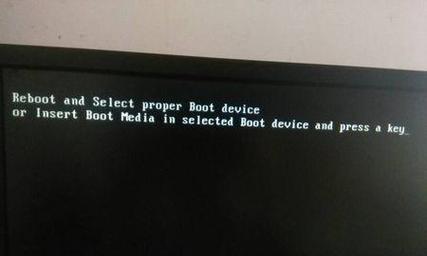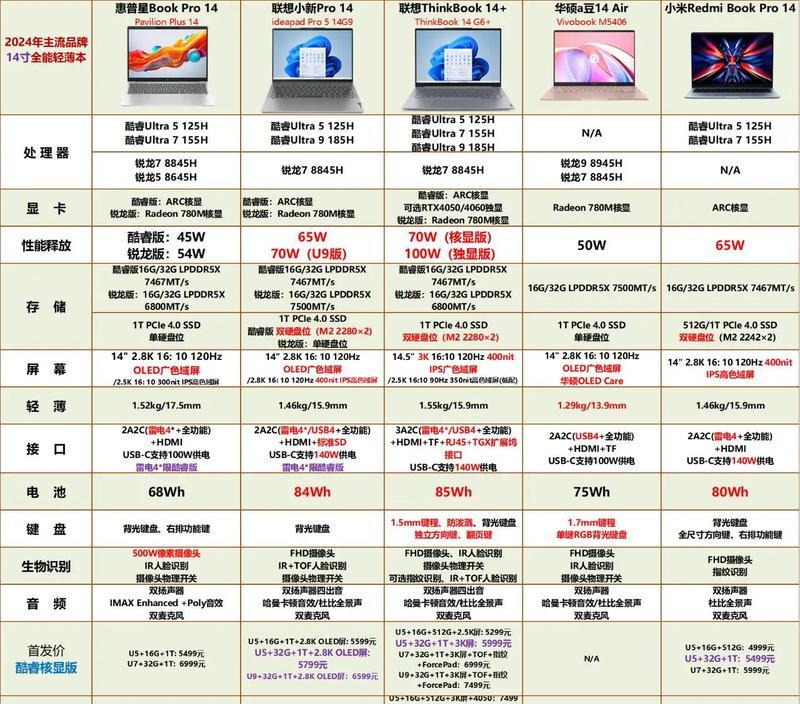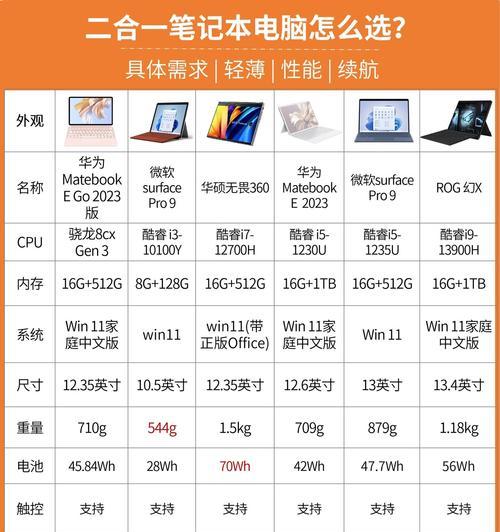在使用笔记本电脑进行社交媒体互动、邮件沟通,甚至编写代码时,艾特符号(@)是一个经常需要使用的特殊字符。艾特符号用于提及或引用其他用户、账号或特定内容。在笔记本电脑上如何快捷输入这个符号呢?接下来,本文将为你详细解答并提供操作指南。
输入艾特符号的常见方法
方法一:使用字符映射表
步骤详述:
1.点击笔记本电脑屏幕左下角的“开始”按钮,输入“字符映射表”并打开它。
2.在字符映射表中,找到艾特符号(@)。
3.选中该符号后,点击左下角的“复制”按钮。
4.返回到需要输入艾特符号的地方,右键点击并选择“粘贴”,或者使用键盘快捷键Ctrl+V粘贴符号。
实用性提示:字符映射表包含了很多特殊符号,若经常需要使用某些符号,可以一次性复制多个,以备不时之需。
方法二:通过键盘快捷键
在许多笔记本电脑上,@符号位于键盘的数字键区,普通的输入方法是按下“Shift”键同时点击“2”键。但是,如果你指的是在特定应用程序中使用快捷键输入艾特符号,那么在不同的操作系统和应用程序中,快捷键可能会有所不同。
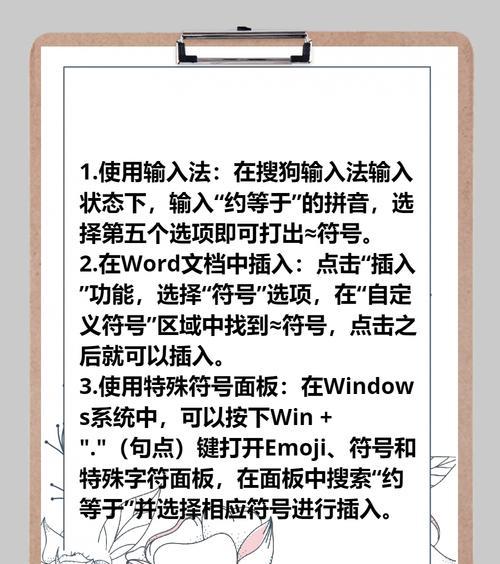
Windows系统快捷键
步骤详述:
1.确保当前输入法为英文输入状态。
2.通常情况下,在大多数应用程序中,直接按“Shift”+“2”即可输入艾特符号。
特殊说明:在某些特殊软件或者特定环境下,可能需要使用不同的快捷键组合。务必确保当前软件支持输入艾特符号。
macOS系统快捷键
步骤详述:
1.同样确保当前输入法为英文输入状态。
2.在大多数应用程序中,直接按“Shift”+“2”同样可以输入艾特符号。
补充提醒:在Mac电脑上,如果你想输入的@符号是用来引用电子邮件地址,确保你的邮件程序支持这一功能,并且你已经正确配置了电子邮件账户。
方法三:使用第三方输入法
步骤详述:
1.安装并启用支持@符号快速输入的第三方输入法(如搜狗拼音输入法、百度拼音输入法等)。
2.在输入法设置中,找到符号快捷输入的选项。
3.配置快捷输入@符号的功能。
对初学者的建议:使用第三方输入法时,注意输入法的稳定性和隐私问题,确保输入法软件来源可靠且受到良好维护。
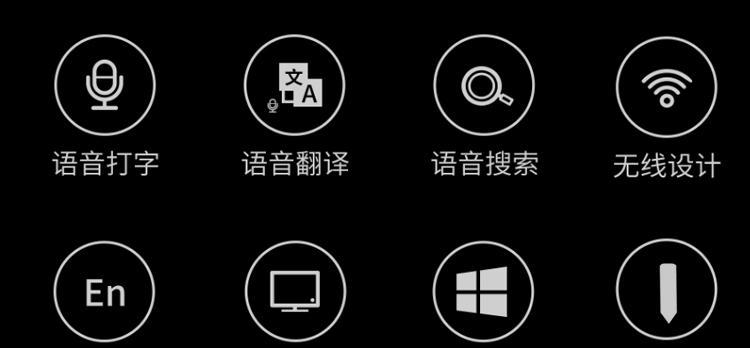
常见问题解答(FAQ)
Q1:不同的操作系统输入艾特符号的快捷键是否相同?
A1:基本上,在英文输入模式下,大多数应用程序中@符号的输入快捷键在不同操作系统中是一致的,即“Shift”+“2”。但是,针对特定的软件或环境,快捷键可能有所不同。
Q2:如果笔记本键盘上没有@符号怎么办?
A2:如果你的笔记本键盘上没有清晰标记@符号,可能需要查看该按键上是否有其他符号。有些笔记本电脑会将@符号和双引号等其他符号共用一个按键。在这种情况下,你可以尝试长期按住“Shift”键同时按该键,或查看是否需要切换到其他输入模式。
Q3:在编写代码时,@符号有什么特别用途?
A3:在编程中,@符号有着不同的含义和用途。在C中,它用于属性声明;在Java中,用于注解;在Python中,用于装饰器等。根据不同的编程语言和上下文环境,其用途可能有所不同。
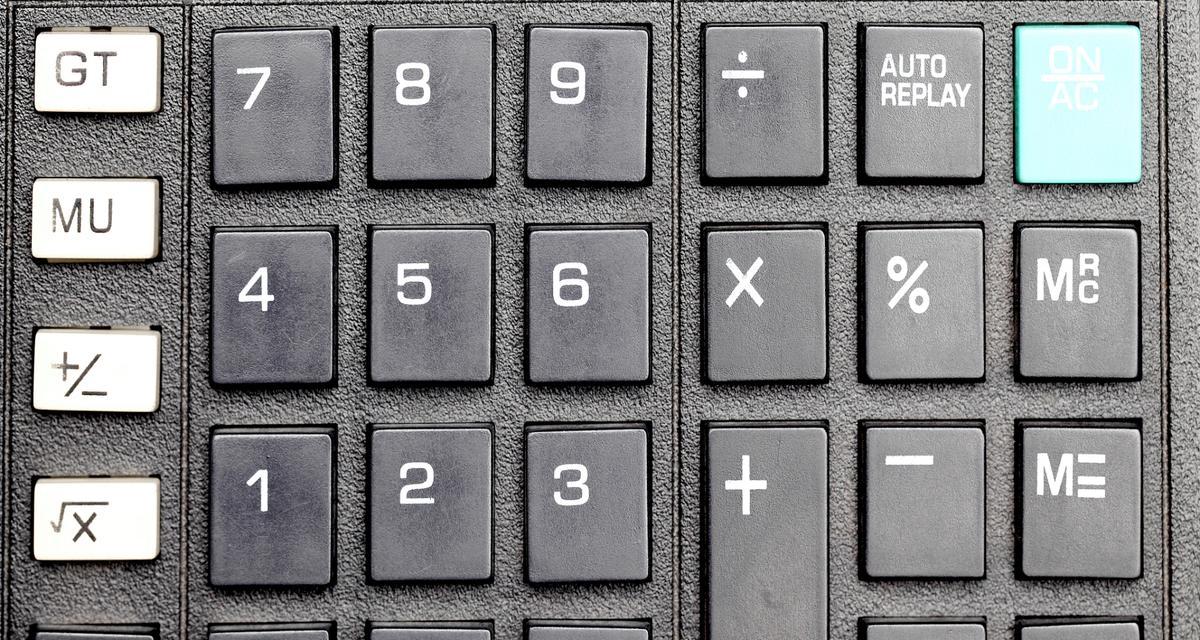
综上所述
输入艾特符号对于笔记本电脑用户来说并不是一件难事。无论是通过字符映射表选择复制粘贴,还是使用“Shift”+“2”快捷键,或者安装第三方输入法,你都可以快速找到适合自己的方法。关键在于根据你使用的操作系统、软件环境以及个人习惯,选择最有效率的方式。希望以上提供的信息能帮助你轻松解决在笔记本电脑上输入艾特符号的问题。